在本教程中,我们将指导您如何在三星Galaxy S22和Galaxy S22 Plus上安装TWRP恢复。 TWRP恢复可能是我们知道的最常用和流行的自定义恢复。对于那些非常习惯于生根和闪烁自定义ROM等的人,请知道什么是TWRP恢复。但是,对于NAIVE,TWRP恢复允许用户安装自定义ROM/MOD,完成手机的完整备份,并使用Magisk Manager获得root访问权限。
但是,您必须先访问TWRP,然后才能继续扎根三星Galaxy S22/Plus。要刷新TWRP恢复图像,您需要正确遵循指南以避免错误。而且,如果您碰巧拥有三星Galaxy S22/Plus,并且正在寻找在手机上下载和安装TWRP恢复的方法,那么您在这篇文章中的位置正确,我们将指导您如何在三星Galaxy S22/Plus上下载和安装TWRP恢复,并最终使用Magisk。因此,话虽如此,让我们直接进入文章本身:

什么是TWRP恢复?
团队Win恢复项目或TWRP恢复是一种有用且流行的自定义恢复,即开源软件。触摸屏的接口允许用户闪烁第三方固件,并像以前一样轻松地备份系统或数据。对于Android自定义爱好者或开发人员,自定义恢复是急需的工具或软件。
此外,您可以安装内核,模块,根或Unroot,进行Nandroid备份等。同时,您可以很容易地擦除系统分区,内部存储,数据,缓存,供应商等。
TWRP恢复的优点
- 用焦油或原始图像格式的分区的备份
- 从内部存储,外部SD存储或OTG设备还原备份
- 安装自定义固件
- 安装可闪烁的拉链和图像文件
- 分区擦拭
- 删除系统,缓存,供应商,分区,用户数据等
- 通过闪烁拉链安装根或无根
- 终端访问
- ADB根外壳
- 主题支持
- 可能取决于设备的解密支持
在Galaxy S22/Plus上安装TWRP恢复的步骤
现在,在我们继续并在三星Galaxy S22/Plus上安装TWRP恢复之前,让我们列出解锁它所需的先决条件的列表:
为您的手机充电
您需要确保三星Galaxy S22/Plus在安装TWRP恢复之前将其收取约60%的费用,以避免在解锁过程中避免任何引导循环问题。
备份
在植根之前,您需要在手机上做的最重要的事情之一就是完全备份手机。为此,您可以通过单击下面的链接来遵循指南:
激活开发人员选项
到使能够这开发人员选项在您的设备上,请按照以下步骤:
- 去设置您的Android设备的菜单。
- 然后向下滚动然后去关于。
- 现在您需要前往软件信息>>更多。
- 在这里点击构建号码7-8次,直到您看到一条消息”您现在是开发人员”。
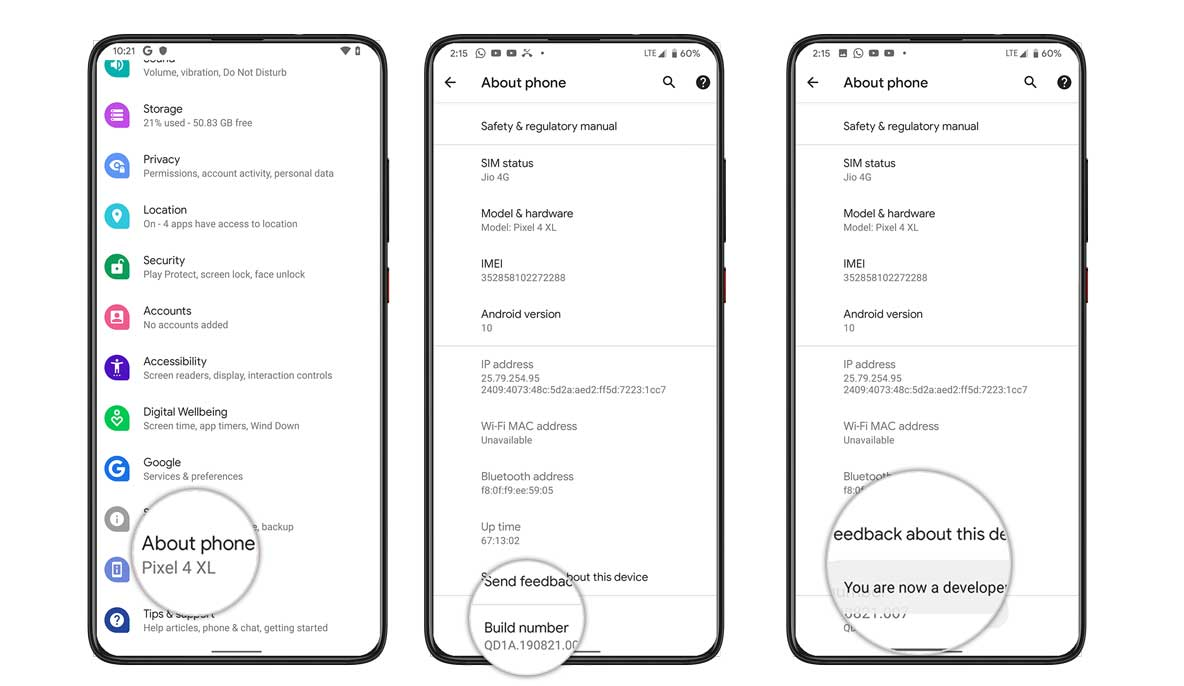
您还需要在“开发人员选项”菜单下启用USB调试和OEM解锁选项。并这样做:
- 转到开发人员选项,并在USB调试选项以及OEM解锁选项上切换。
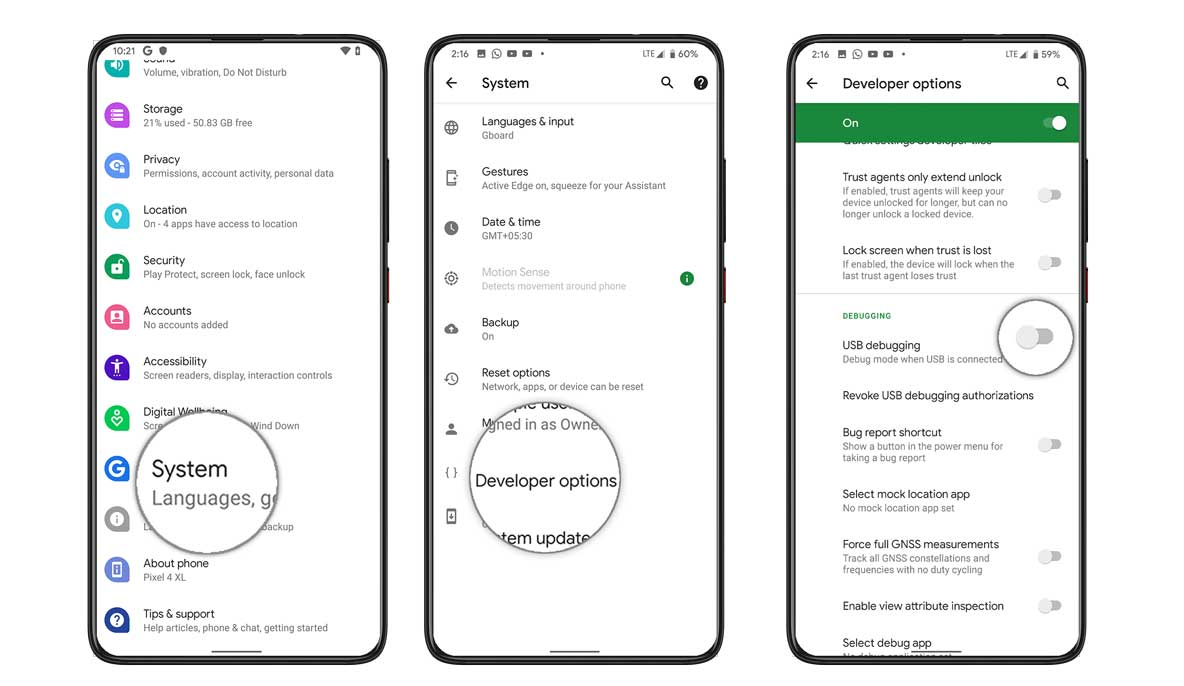

安装ODIN工具
您需要在PC上安装最新的ODIN工具。为此,您可以遵循下面提到的链接:
解锁引导加载程序
为了安装TWRP恢复,您必须首先解锁三星Galaxy S22/Plus上的引导加载程序。
警告!
在开始解锁引导加载程序之前,我强烈建议您创建设备存储和存储在设备上的所有文件的备份。引导加载程序的解锁将擦除设备上的整个数据。此外,建议非常仔细地遵循本文中提到的步骤,以避免永久损坏或砖砌设备。如果出现任何问题,作者或getDroidtips对此不承担任何责任。
下载三星USB驱动程序
您可以关注链接以下载正确的三星USB司机对于Windows和Mac。
下载TWRP恢复
在这里,您可以找到三星Galaxy S22/Plus的最新和TWRP恢复。
| 文件名 | TWRP恢复 |
| 版本 | 最新的 |
| 支持 | 非官方 |
| 设备名称: | 三星Galaxy S22/Plus |
| 开发人员 | KillProcess |
安装TWRP的说明
请按照下面提到的逐步说明进行逐步说明,以简单地在您的三星Galaxy S22/Plus上安装TWRP恢复:
- 下载后,将设备重新启动到下载模式。
- 闪烁vbmeta_disabled_r.tar在UserData插槽中,然后单击“开始”。
- 现在,该设备将启动到恢复模式,提示您擦除数据。
- 擦除数据并重新启动以再次下载模式
- 打开ODIN并在AP插槽中添加TWRP TAR文件,然后单击“启动”以闪烁。
- 完成后,您可以通过恢复密钥组合(Vol UP + Power Button + USB连接)重新启动到恢复。
- 在您的TWRP恢复菜单中,禁用加密:
- 转到高级>终端,类型:
multidisabler。
- 转到高级>终端,类型:
- 如果供应商抱怨设备上留下的空间,将尝试调整供应商的大小。它要求
- Run multidisabler again!。 - 类型:
multidisabler再次,你会看到- Finished.完成后。 - 返回擦除>格式数据>类型
yes。
您也可以查看我们的全深度教程视频:
- 设备启动到TWRP恢复模式后,您需要解密数据分区。为了做到这一点:转到擦除格式数据并按照屏幕上的说明进行操作。
- 然后重新启动到恢复模式。
- 现在,闪烁三星多消退ZIP然后闪烁DM Verity Force Disabler(避免一些问题,例如重启的事情)
- 就是这样。最终重新启动到系统。享受!
根三星Galaxy S22/Plus使用Magisk
- 现在您需要安装魔术经理APK在您的手机上。
- 将其放在设备上的内部内存中。
- 然后按下音量 +电源按钮一起。
- 确保您已经创建了三星Galaxy S22/Plus的备份。
- 在TWRP中,选择“安装”并找到magisk.zip,然后选择文件。
- 滑动以安装并刷新它。
- 重新启动您的设备。
- 瞧!
因此,在这篇文章中,您可以从我身边。我希望你们喜欢这篇文章,并能够安装TWRP恢复并扎根您的三星Galaxy S22/Plus智能手机。如果您在手机上安装TWRP恢复时遇到任何问题,然后使用Magisk扎根,请在下面的评论中告诉我们。直到下一篇文章……欢呼!

